Nota
El acceso a esta página requiere autorización. Puede intentar iniciar sesión o cambiar directorios.
El acceso a esta página requiere autorización. Puede intentar cambiar los directorios.
Puede configurar una estación de pantalla dividida para que dos usuarios puedan usar simultáneamente el sistema.
Cualquier monitor que tenga una resolución mínima de 1200 x720, cuando esté conectado a una estación que admita la característica de pantalla dividida, puede dividirse en dos estaciones. Después de dividir una estación, el escritorio que el monitor había mostrado se mueve a la mitad izquierda de la pantalla y se muestra una nueva estación en la mitad derecha. Para terminar de crear la nueva estación, deberá asignarle un teclado, un mouse y un concentrador USB. Después de dividir una estación, un usuario puede iniciar sesión en la estación izquierda mientras otro usuario inicia sesión en la estación derecha.
Las estaciones de pantalla dividida tienen varias ventajas:
Puede reducir el costo y el espacio al acomodar más usuarios en un sistema MultiPoint Services.
Dos usuarios pueden colaborar juntos, en paralelo, en un proyecto.
Un usuario de panel de MultiPoint puede demostrar un procedimiento en una estación mientras un alumno sigue en la otra estación.
En la ilustración siguiente se muestra un sistema MultiPoint Services con una estación de pantalla dividida (a la derecha).

Requisitos para una estación de pantalla dividida
Para crear una estación de pantalla dividida, el monitor y la estación deben cumplir estos requisitos:
El monitor debe tener una resolución de 1200 x720 o superior.
Si usa un cliente cero con USB a través de Ethernet, consulte al proveedor del hardware para averiguar si se admiten estaciones de pantalla dividida. Muchos dispositivos cliente cero con USB a través de Ethernet tienen limitaciones que impiden configurarlos como estaciones de pantalla dividida.
Configuración de una estación de pantalla dividida
Use los procedimientos siguientes para agregar un segundo concentrador para una estación de pantalla dividida y, a continuación, dividir la estación en MultiPoint Services. El procedimiento final explica cómo devolver una estación de pantalla dividida a una sola estación.
Note
Al dividir una estación, se suspende la sesión activa de la estación. El usuario debe volver a iniciar sesión en la estación para reanudar el trabajo después de que se produzca la división.
Para agregar un segundo concentrador con el teclado y el mouse:
Conecte un concentrador USB a un puerto USB abierto en el equipo, como se muestra en la ilustración siguiente.
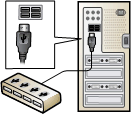
Conecte un teclado y un mouse al concentrador USB.
Conecte cualquier otro periférico, como auriculares, al concentrador USB.
Si usa un concentrador con alimentación externa, conecte el cable de alimentación del concentrador a una toma de corriente.
Para dividir una estación:
In the MultiPoint Manager, click the Stations tab.
Under Station, click the name of the station you want to split.
En Tareas de Elementos Seleccionados, haga clic en Dividir estación.
La pantalla original se mueve a la mitad izquierda del monitor y se crea una nueva pantalla de la estación en la mitad derecha del mismo monitor.
Cree la nueva estación presionando la letra especificada en el teclado recién agregado tal como se indica cuando la pantalla Crear una estación MultiPoint Server aparezca en la mitad derecha del monitor.
Después de dividir una estación, un usuario puede iniciar sesión en la estación izquierda mientras otro usuario inicia sesión en la estación derecha.
Para devolver una estación dividida a una sola estación:
In the MultiPoint Manager, click the Stations tab.
Under Station, click the name of the station you want to unsplit.
En Tareas de elementos seleccionados, haga clic en Estación no dividida.